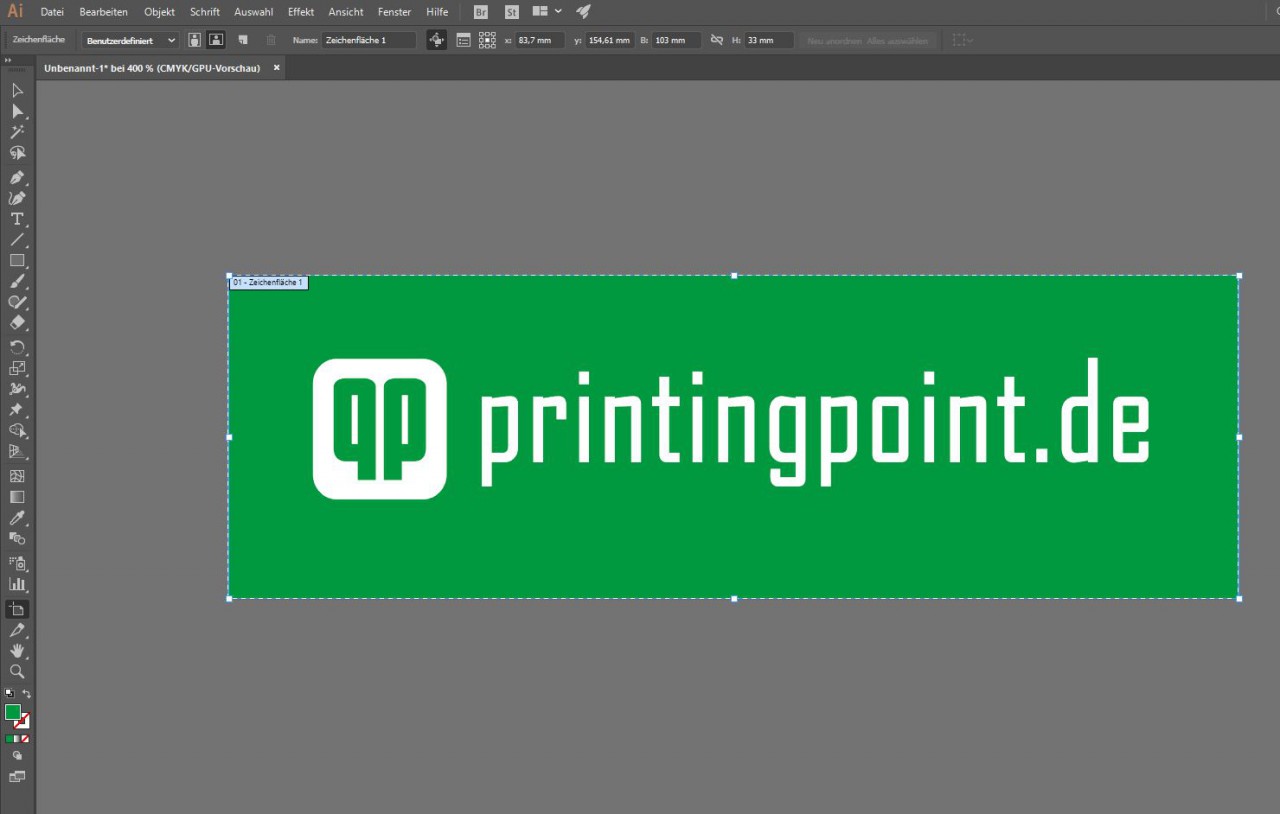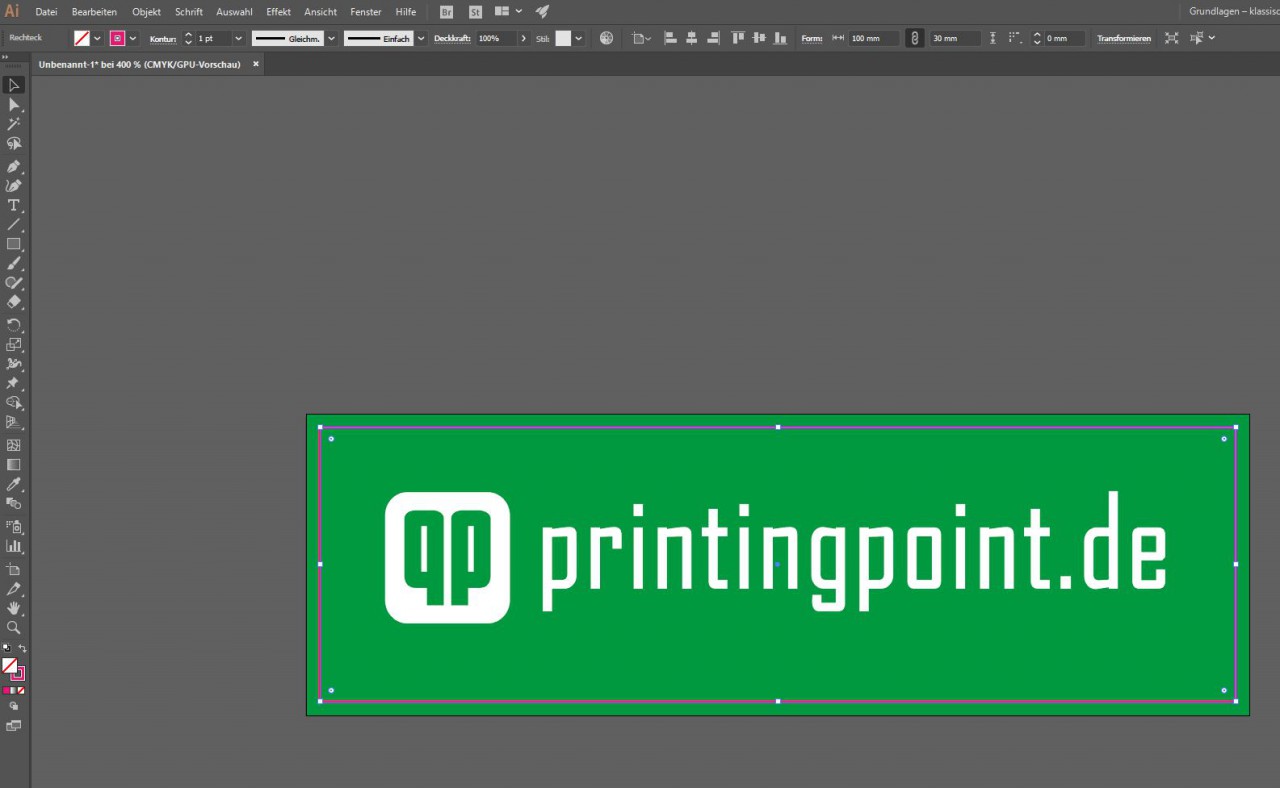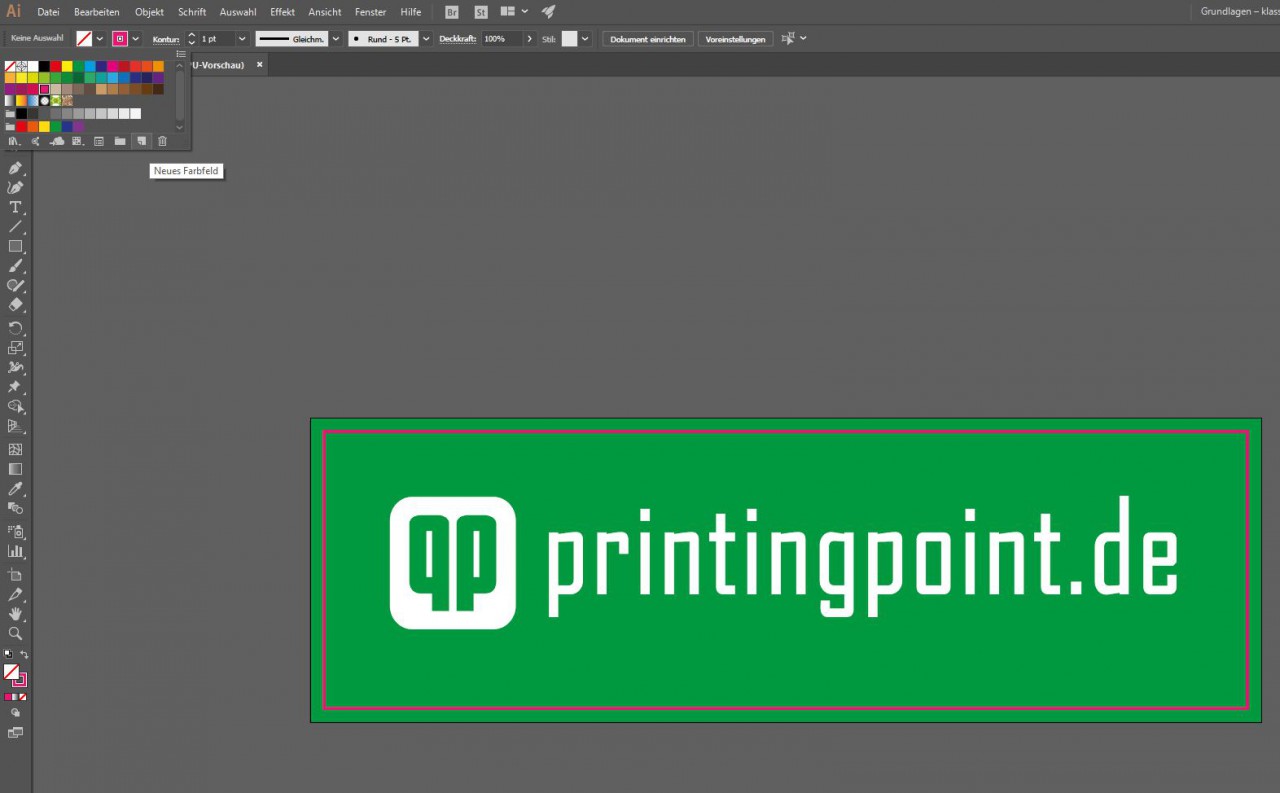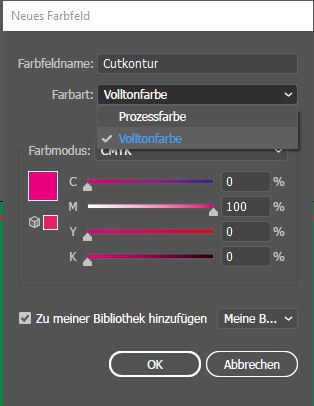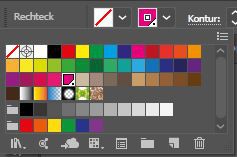Was ist überhaupt eine Cutkontur?
Als Cutkontur wird der Schneidepfad bezeichnet um z.B. Aufkleber in einer bestimmten Form auszuschneiden. Dieser Pfad besteht aus einer Sonderfarbe und kann somit beim Drucken ausgelesen werden.
Wie funktioniert eine Cutkontur?
In der Drucker Software wird die Sonderfarbe als solche erkannt. Dort kann man auswählen, dass die Farbe als Schneidepfad interpretiert wird. Beim Drucken wird daraufhin die Datei mit Positionsmarken gedruckt. Zusätzlich wird eine Datei erstellt in der Informationen über die Cutkontur und die Positionsmarken gespeichert sind. Ein Schneideplotter kann diese Datei dann auswerten und fährt die einzelnen Positionsmarken ab. Damit kann er die Position der Motive erkennen und den Schneidepfad korrekt ausführen.
Wie erstelle ich eine Cutkontur?
Ein Schneidepfad kann in allen gängigen Vektor-basierten Programmen erstellt werden.
Folgend findet Ihr dazu eine Schritt für Schritt Anleitung.
Illustrator
1. Zuerst platziert Ihr Euer Motiv im Illustrator. Beachtet dabei, dass Ihr eine größere Zeichenfläche benötigt als das Endformat angelegt ist. Dazu klickt Ihr auf „Dokument einrichten" -> „Zeichenflächen bearbeiten". Rundum sollte die Zeichenfläche je 1,5 mm größer sein.
2. Nun erstellt Ihr eine Kontur, so wie geschnitten werden soll. Dies geht mit dem Zeichenstift-Werkzeug, aber auch mit den verschiedenen Form-Werkzeugen (Rechteck, Kreis, Stern, etc.). Wichtig ist, dass sich die einzelnen Pfade nicht überschneiden.
3. Im nächsten Schritt wird die Sonderfarbe erstellt. Im Dropdown Menü der Konturfarbe klickt Ihr auf „Neues Farbfeld".
4. Im folgenden Dialogfeld legt Ihr die Eigenschaften der Farbe fest:
Farbfeldname: Dort stehen momentan die CMYK Werte der ausgewählten Farbe. Hier muss als Name „Cutkontur" eingetragen werden.
Farbart: Voreingestellt ist hier Prozessfarbe. Dies bitte zu „Volltonfarbe" ändern.
Farbmodus: Den Farbmodus auf „CMYK" stellen und 100% Magenta als Farbe erstellen, indem Ihr die Regler verschiebt und anschließend bestätigt.
Wichtig: Nicht vergessen die Farbe für Eure Cutkontur auszuwählen!